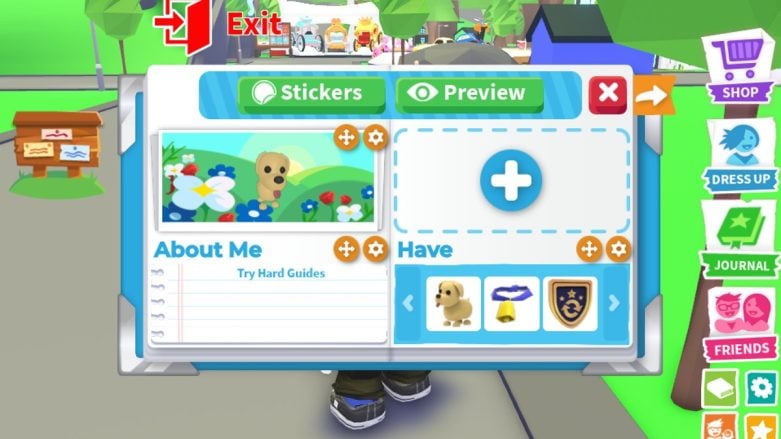
Una nueva característica recientemente agregada a Adopt Me te permite ajustar y mostrar a tu mascota contra un fondo divertido. Esto significa que puedes mostrar tu mascota favorita a cualquiera que visite tu perfil. Le explicaremos cómo hacerlo.
Si desea mejoras y artículos gratuitos, visite nuestra página de códigos Adopt Me. También debe consultar nuestras guías sobre cómo abrir y usar la barra de acceso rápido, cómo realizar operaciones favoritas y todos los huevos y cómo obtenerlos.
Adopt Me: cómo ajustar y editar el banner de exhibición de mascotas
Haz clic en tu personaje en la pantalla principal. Luego, elija Perfil (o presione 1 en su teclado). En tu perfil, busca cuadros de categorías vacíos. Estos tienen botones más en el medio. Si todos los cuadros están llenos, puede hacer clic en el engranaje de configuración (icono de engranaje) encima de cualquier cuadro. Esto le permitirá eliminar una pantalla actual usando el ícono de la papelera. Una vez que tenga un cuadro vacío, haga clic en el botón más (+) al lado. Es posible que aparezca un menú donde puede elegir «Pantalla». Esto abrirá el menú de personalización de pantalla para su mascota. Aquí puede seleccionar una mascota de su inventario para que aparezca en el banner.


Además, puedes cambiar el fondo detrás de tu mascota. Simplemente use las teclas de flecha para pasar por diferentes opciones de fondo:
- flores
- Fuego
- Cementerio embrujado
- Asteroide entre estrellas fugaces
- Luciérnaga en frascos
- Estanque
- Puntos rojos en fondo blanco.
- bosque en la nieve
- Cielo nocturno con estrellas
- Faro cerca de la playa
- Cabaña de madera con chimenea
- bosque en otoño
- Cerca de rosas en el jardín
- Antártida
- bosque espeluznante
- Estrellas fugaces sobre el campo
- Cabaña de madera con luces
- fondo marino
- Fondo de color sólido
Para un fondo de color liso, vuelva a hacer clic en el engranaje de configuración y seleccione un color en un selector de color. Esto cambiará todo el fondo a un color diferente. Recuerde, solo se puede mostrar una mascota en el banner y el tamaño del banner no se puede cambiar.
Con esta nueva e interesante función, puedes hacer que tu perfil sea especial y mostrar tus mascotas favoritas. ¡Prueba diferentes mascotas y fondos para crear una pantalla única que muestre quién eres y qué te gusta!
